我们观察到,过去几年人们对计算机消费各种形式媒体的依赖日益增加。 顶级平台已经加快步伐,计算机的构建也在不断改进,以使视频观看体验更加有利和愉快。 但有时,要充分欣赏视频或电影,您可能需要外部扬声器的帮助。
并非每个人都可以使用此功能,在这种情况下,您必须使用计算机上默认的内置扬声器。 幸运的是,你可以最大化音频电平在你的电脑上超出默认的100%它提供,如果您的。

在这篇文章中,我们将指导您完成将计算机的音量增加到超过其 100% 容量所需的步骤。 您有以下选择:
- 调整各个程序的音量级别
- 使用音频增强功能
- 检查软件音量
- 禁用自动音频调整
- 使用第三方音量增强器应用程序
1]调整各个节目的音量级别
Windows 提供的一个鲜为人知的功能是您可以调整 PC 上运行的各个程序的音频级别。 这里需要澄清的是,程序指的是 Edge、Chrome,而不是浏览器中打开的各个窗口。 因此,您可以选择在 Edge 上将音频静音,同时在 Chrome 中将其完全播放。 这些设置可能会被意外搞乱。 如果您在任何应用程序中遇到音量过低的情况,最好仔细检查每个程序的音频位置。
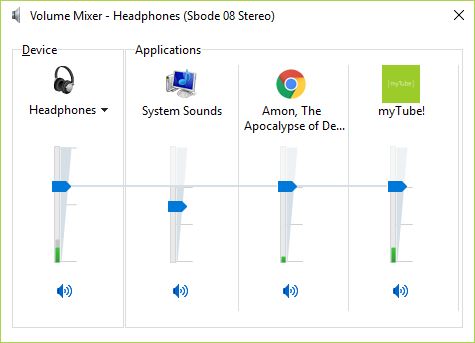
为此,请右键单击工具栏上的音量图标,然后单击“.'
这将显示您的 PC 上当前运行的所有程序以及任何音频输出设备(内置或连接到系统)的音频级别。
读:。
2]使用音频增强功能
但是,如果您感觉所有程序的总体音频水平都很低,您可以稍微调整一下扬声器的音频设置。 要操作它们,请按照第一个步骤中的说明打开音量混合器,然后单击内置扬声器。
这将打开扬声器属性。 现在,单击“增强”选项卡并选中“' 盒子。
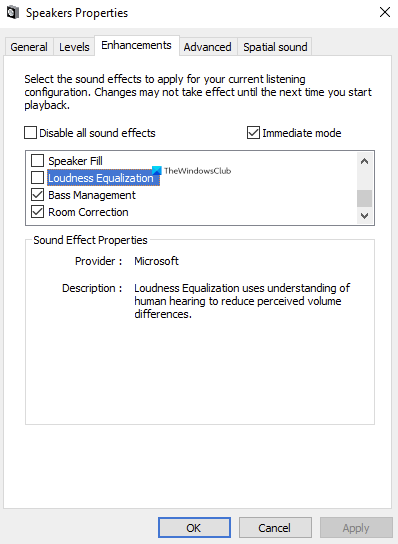
单击“确定”保存这些设置并关闭该框。 您现在可能会体验到更响亮、更清晰的音频电平。
读:。
3]检查软件音量
有多种视频播放应用程序(适用于您的 PC 和手机)都带有固有的音量增强器。 例如,VLC 媒体播放器可让您从播放器本身将视频音量提高最多 300%。 虽然这是一个众所周知且易于实施的解决方案,但它也存在一定程度的音频失真,即,当您将音量增加到超过最大阈值时,您会观察到音量级别变得越来越失真。
如果你观察的话,允许您将音量级别最多增加到 125%,但如果您愿意,您可以增加此上限。
为此,请打开 VLC 媒体播放器并转到“工具和首选项”。 在屏幕左下角的“显示设置”下,单击“全部”。
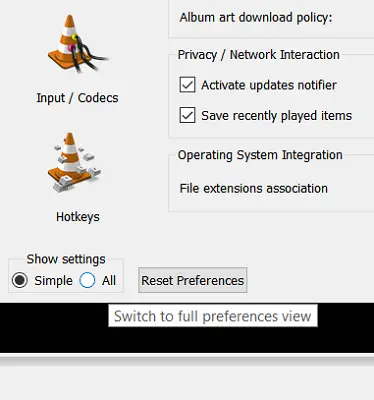
然后,从左侧窗格的选项中单击“Main Interfaces”,然后在出现的下拉菜单中选择“Qt”。 向下滚动一点,从右侧的子设置中找到“显示最大音量”选项。 将其更改为您认为合适的数字,最大值为 300。
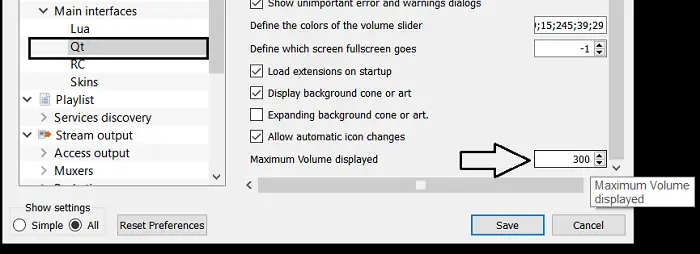
关闭该框,您的设置将被保存。
读:。
4]禁用自动音频调整
如果您在通话时感觉音频电平突然下降,。 每当您的计算机检测到来自 PC 的通信时,它就会自动调整音量级别。 如果您禁用这些自动调整,您会在通话时感受到它们的显着差异。
为此,请打开 PC 上的控制面板,然后选择以大或小查看设置图标。 然后,单击声音。
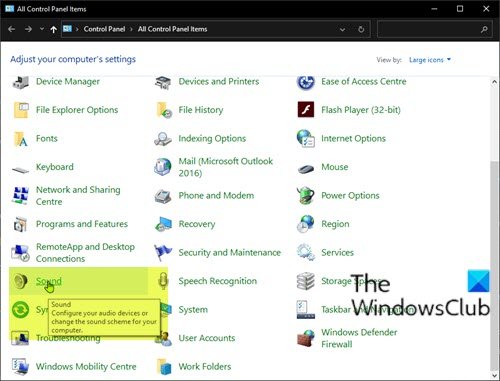
这将打开声音设置。 从此对话框中,打开“通信”选项卡,然后在“当 Windows 检测到通信活动时”下选择“不执行任何操作”。
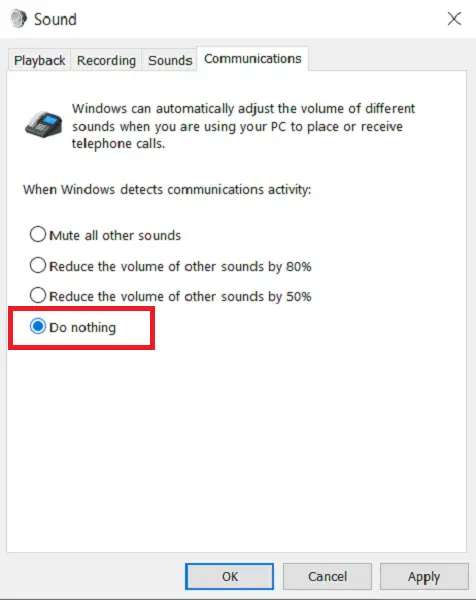
保存这些设置并检查您在通话时是否感觉到任何改进。
5]使用第三方音量增强器应用程序
有几个免费的、开源的适用于 Windows 11/10,可以提高任何媒体文件流的音量级别,同时尽可能减少麻烦。 如果您有兴趣了解这些应用程序的工作原理并找出哪一个最适合您,请务必查看我们的文章,其中我们讨论了适用于 Windows 11/10 的最佳免费声音增强应用程序。
有关的: 如何
我们希望您了解所有可能导致计算机音量下降的因素,以及如何将其提高到超出最大限制!

![Auth 读取 ECONNRESET Copilot 错误 [修复]](https://sclub.recmg.com/tech/blogs/wp-content/uploads/2024/12/error-econnreset-copilot.jpg)
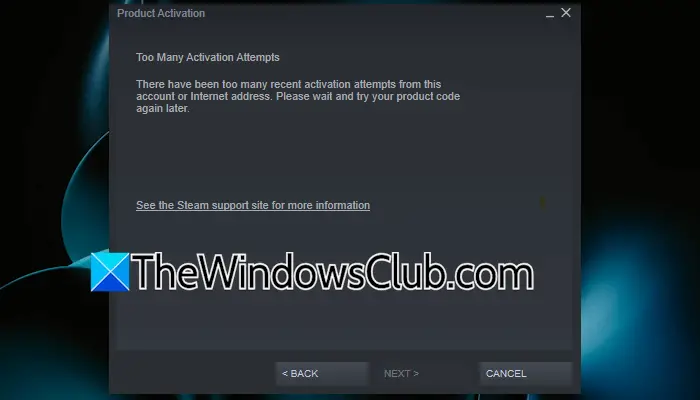

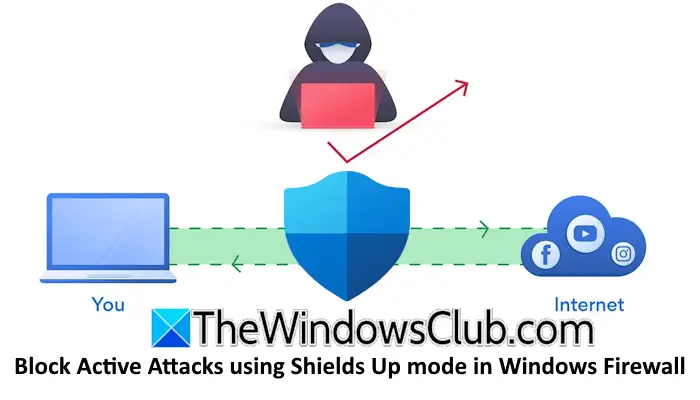
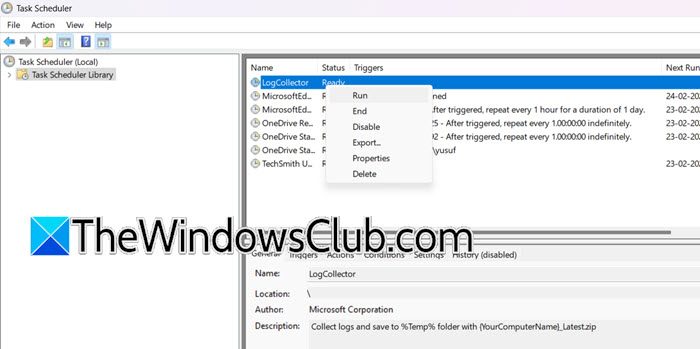
![DeepSeek注册行不通:注册可能很忙[FIX]](https://sclub.recmg.com/tech/blogs/wp-content/uploads/2025/01/DeepSeek-Registration-not-working.webp)